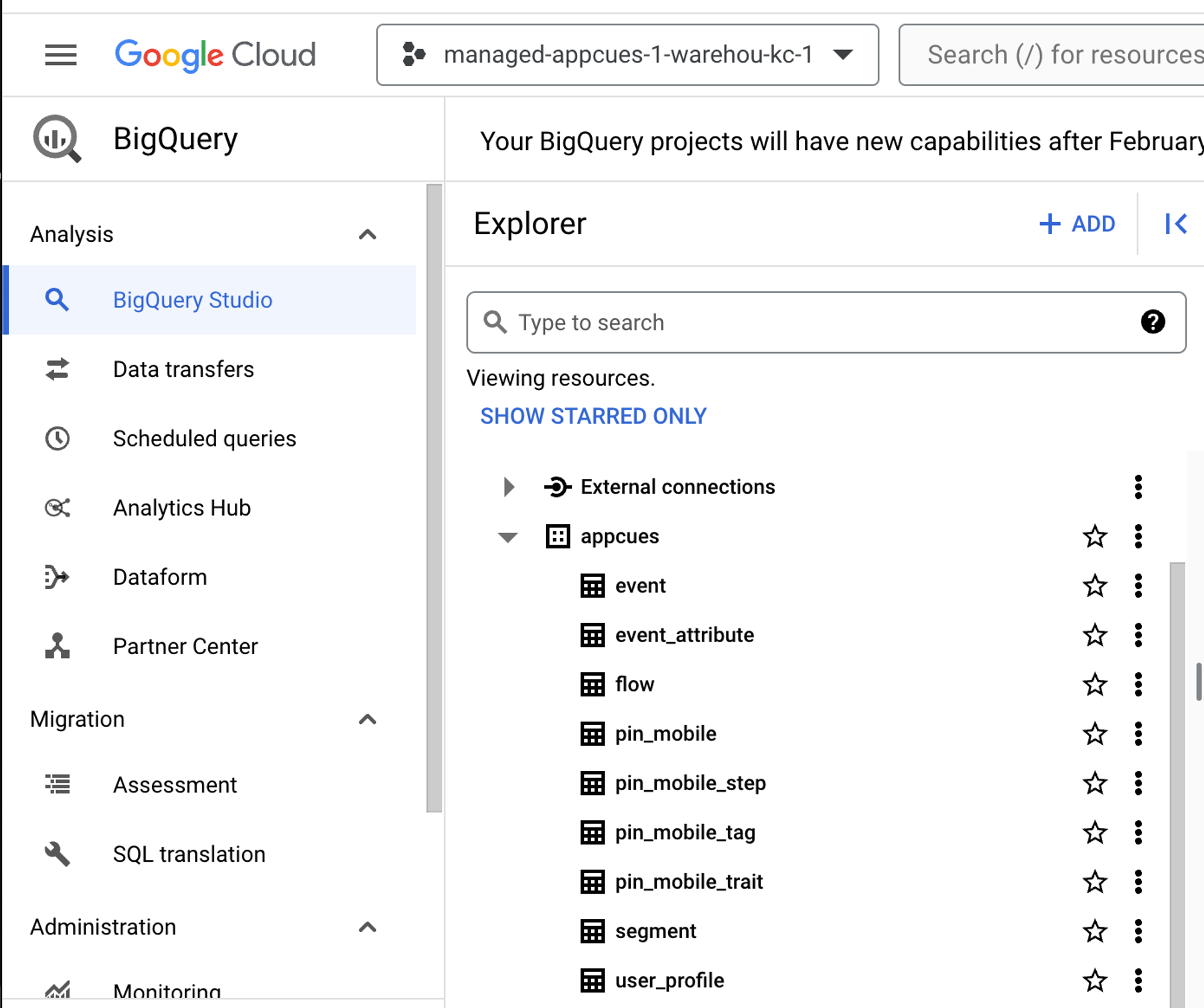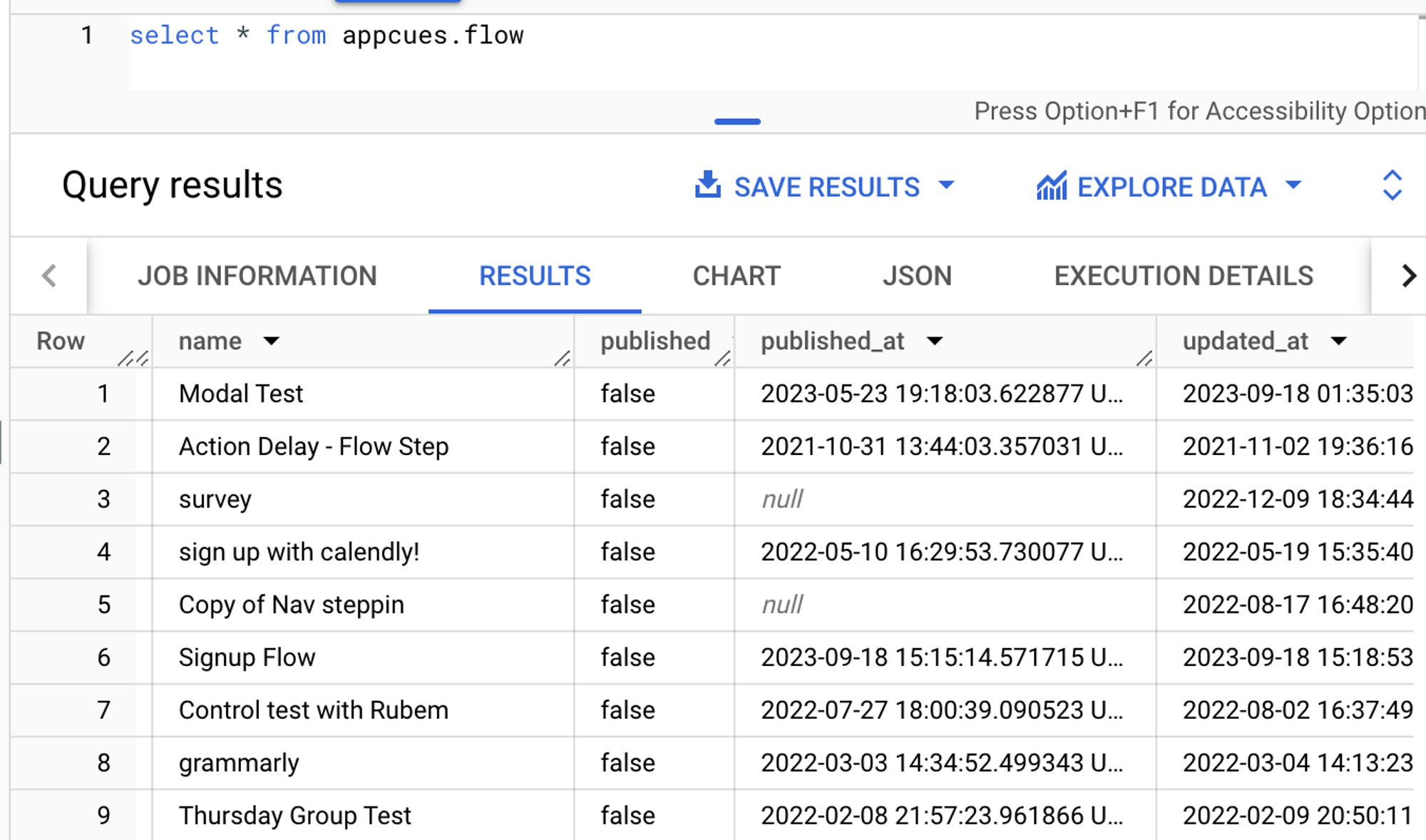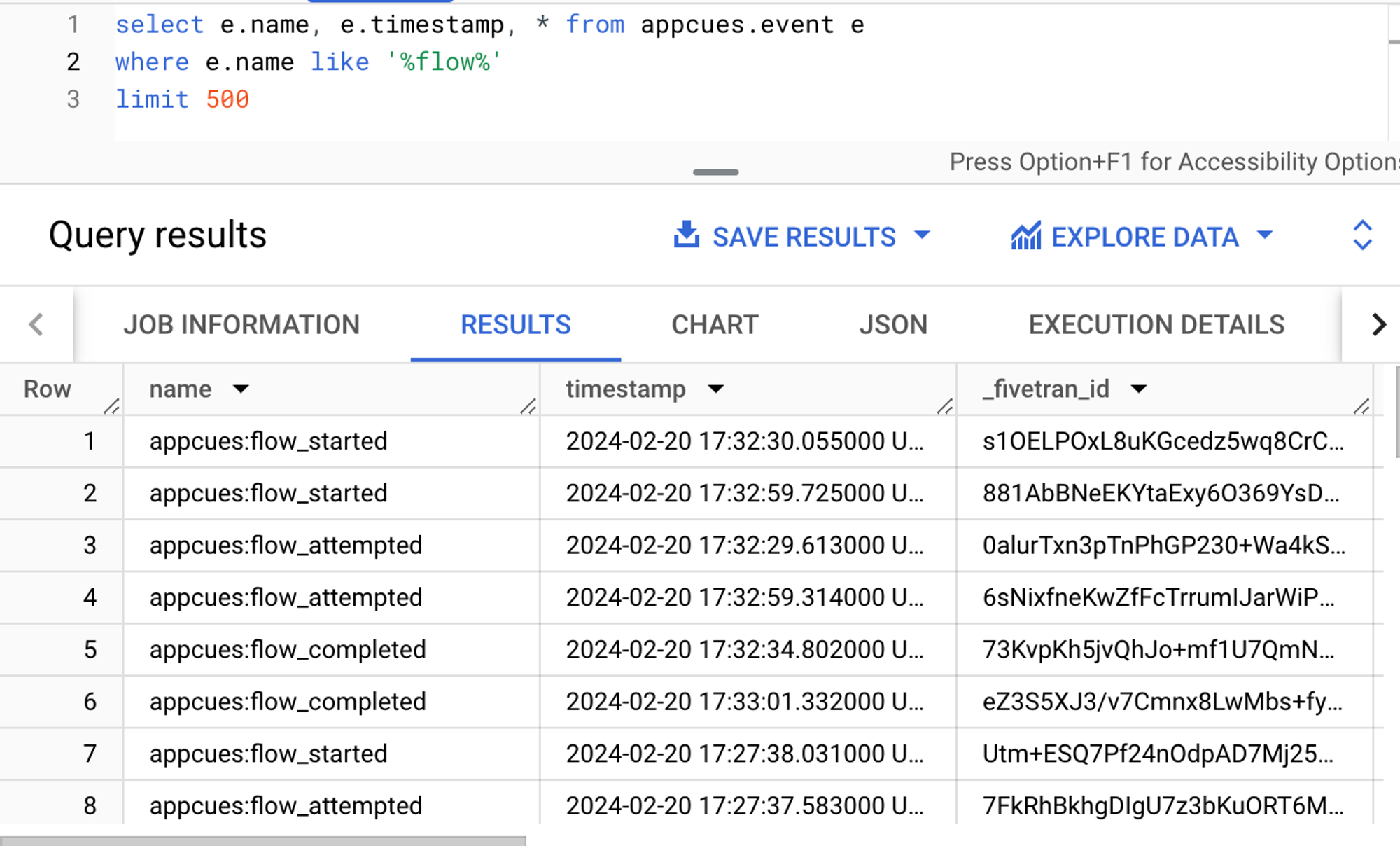Integración de Fivetran
Obtenga más información sobre nuestra integración con Fivetran, que le permite enviar datos Appcues a su almacén.

Objetivo
Fivetran es una herramienta de gestión de datos que automatiza la extracción de datos de fuentes (p. ej., las aplicaciones de terceros de su producto, como Appcues ) a su destino (p. ej., su almacén de datos). Un conector de Fivetran se conecta a su fuente, recibe datos de ella y los escribe en su destino.
Fivetran admite todos estos destinos de datos. Si desea enviar sus datos Appcues a su almacén, ¡es probable que Fivetran lo admita!
Apache Kafka
Almacenamiento de Azure Data Lake
Azure Synapse
BigQuery
ClickHouse
Bloques de datos
Materializar
MySQL
Un lago
PostgreSQL
Desplazamiento al rojo
Lago de datos S3
Copo de nieve
Servidor SQL
Impulsar
Puede encontrar más información sobre el apoyo de destino de Fivetran aquí .
¿Por qué utilizar esta integración?
Fivetran proporciona un conector Appcues que se puede utilizar para enviar datos clave de eventos Appcues a un destino de su elección.
¿Qué datos Appcues se envían?
- Datos sin procesar de eventos de usuario
- Datos de atributos de eventos
- Metadatos de Web Flow, Mobile Flow y Pin (nombre, estado de publicación, última actualización, etc.)
- Metadatos del segmento (nombre, última actualización, etc.)
Cómo conectar la integración
Se requiere una cuenta Appcues y una de Fivetran para activar esta integración. La configuración se realiza en Fivetran. Se proporciona una guía de configuración dentro de la aplicación, así como documentación de Fivetran sobre la configuración, pero aquí tiene nuestra propia guía paso a paso:
En la página de inicio de Fivetran, haga clic en el botón “Agregar conector”

Busque la opción de conector “ Appcues ” y haga clic en el botón “Configurar”
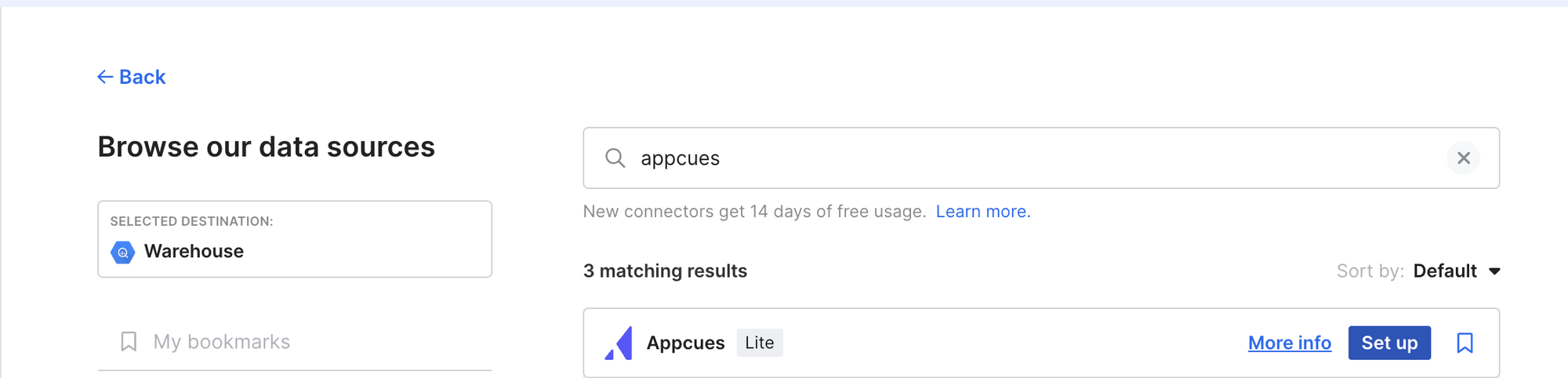
Ingrese sus datos de conexión y luego haga clic en “Guardar y probar”
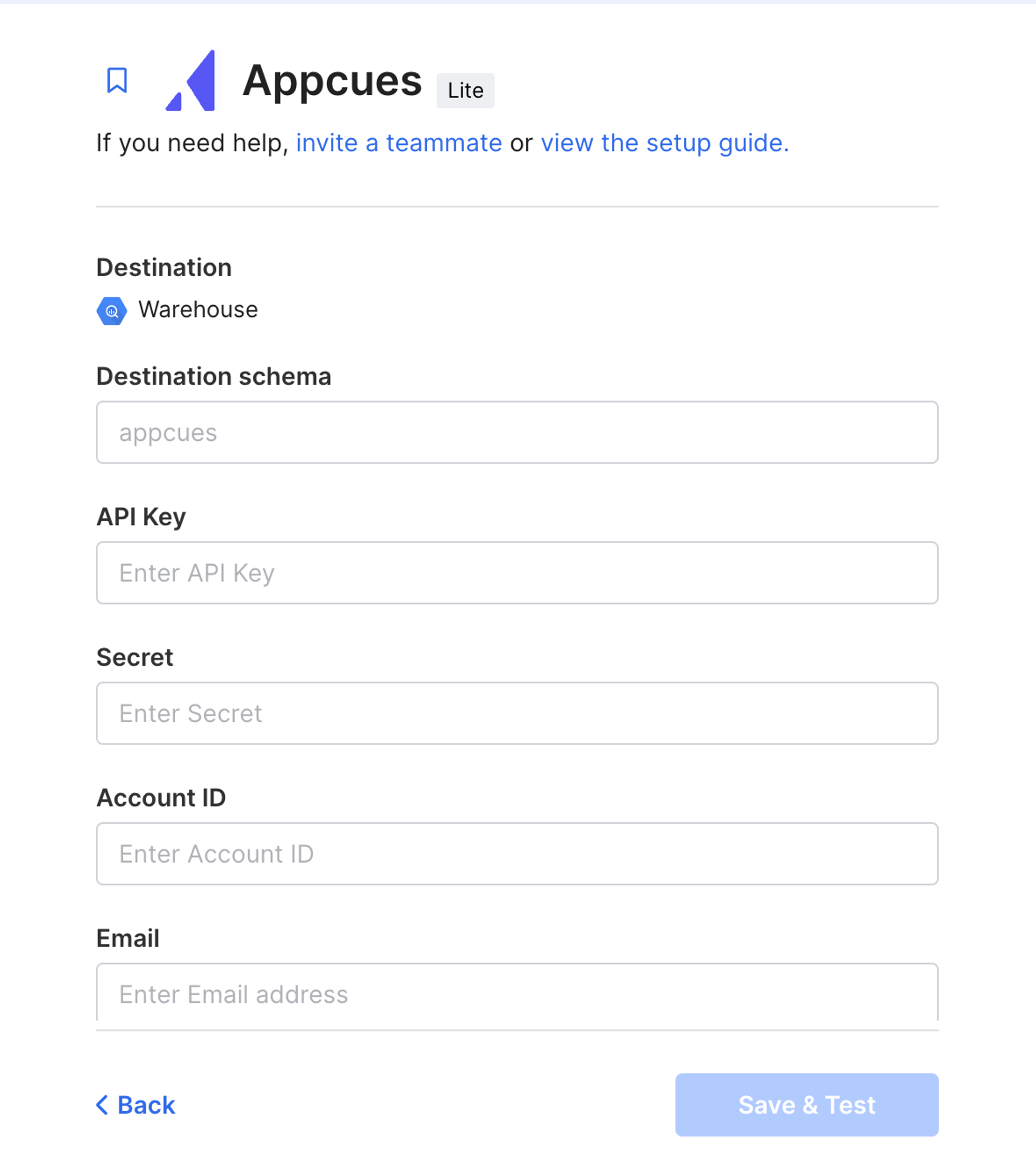
- “Destino” se refiere al almacén de datos que ya ha configurado en Fivetran
- “Esquema de destino” establecerá el nombre de la ubicación a la que se enviarán las tablas de datos en su Destino
- Los valores de “ID de cuenta”, “Clave API” y “Secreto” se encuentran en Appcues Studio:
Haga clic en el ícono de engranaje en la esquina inferior izquierda de Appcues Studio y haga clic en Configuración:
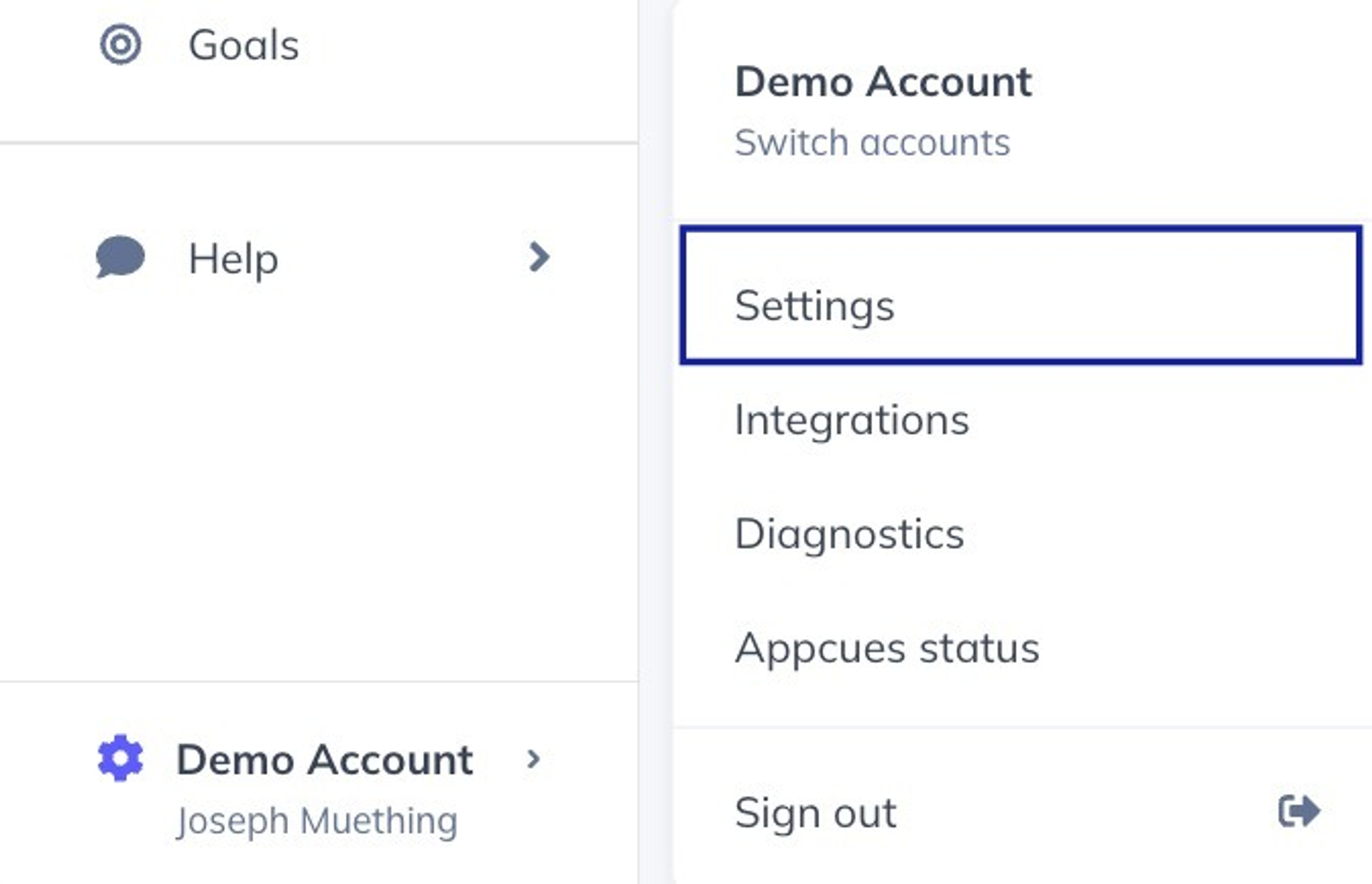
Su ID de cuenta se puede encontrar en el contenedor de configuración de la cuenta.
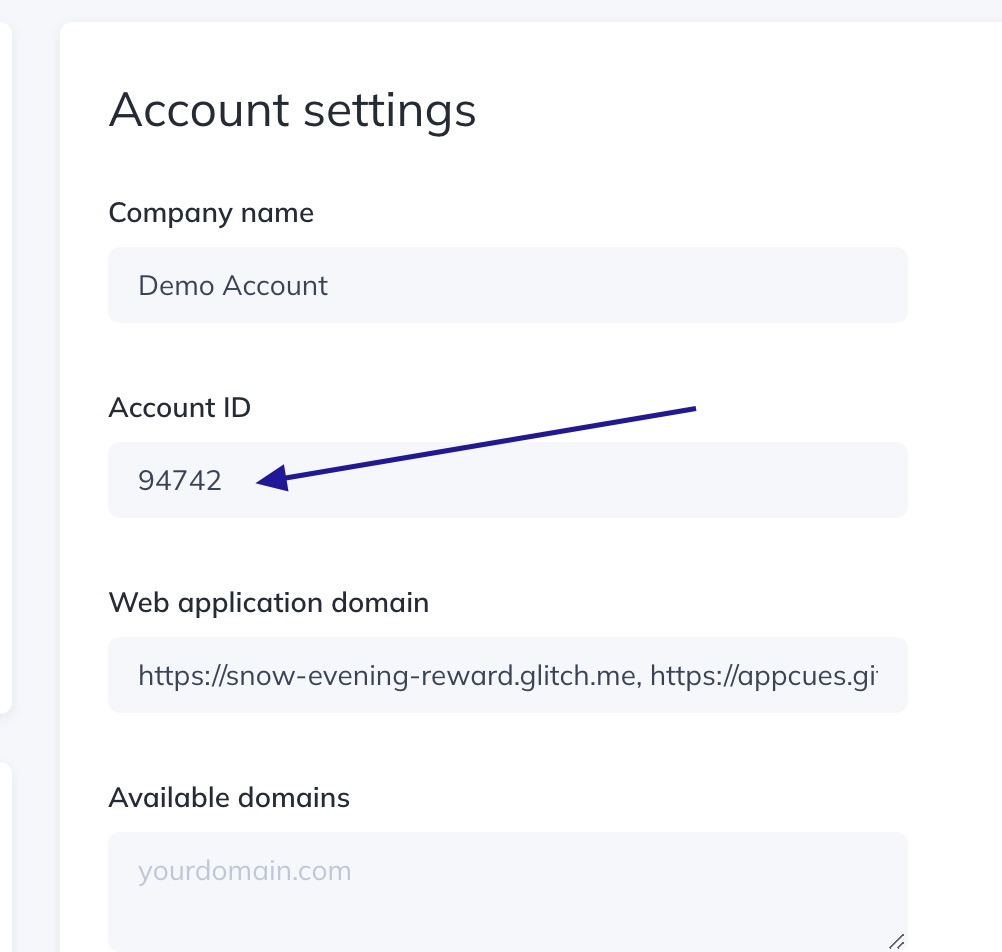
Haga clic en la navegación Claves API para acceder a la sección Claves API de Appcues Studio.
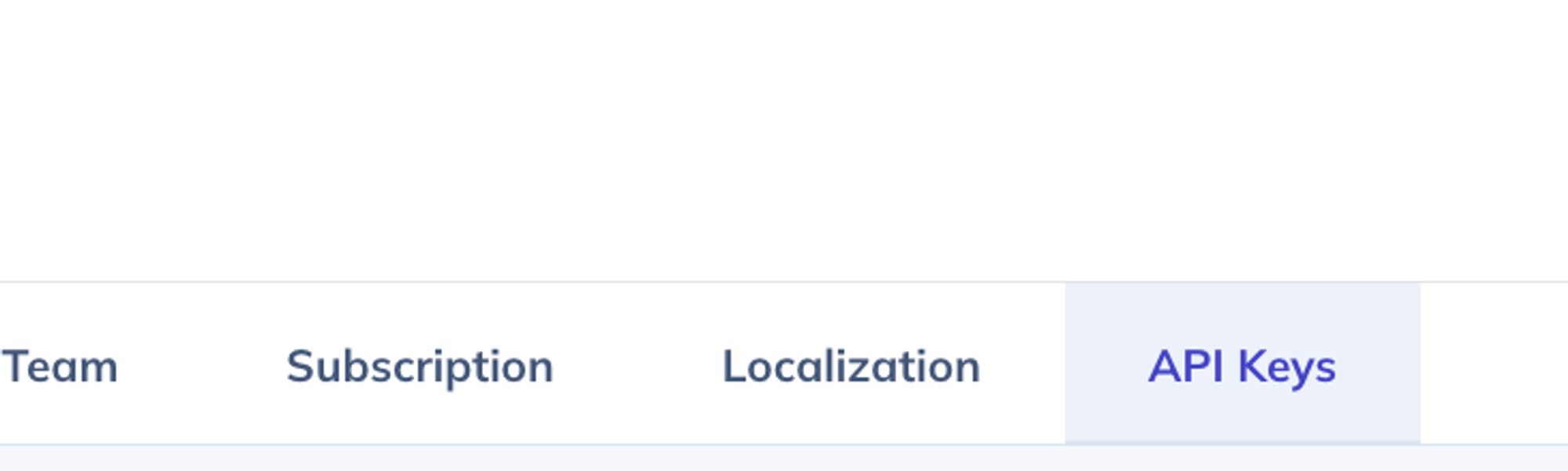
Haga clic en el botón Crear nueva clave para establecer una nueva clave API para Fivetran.
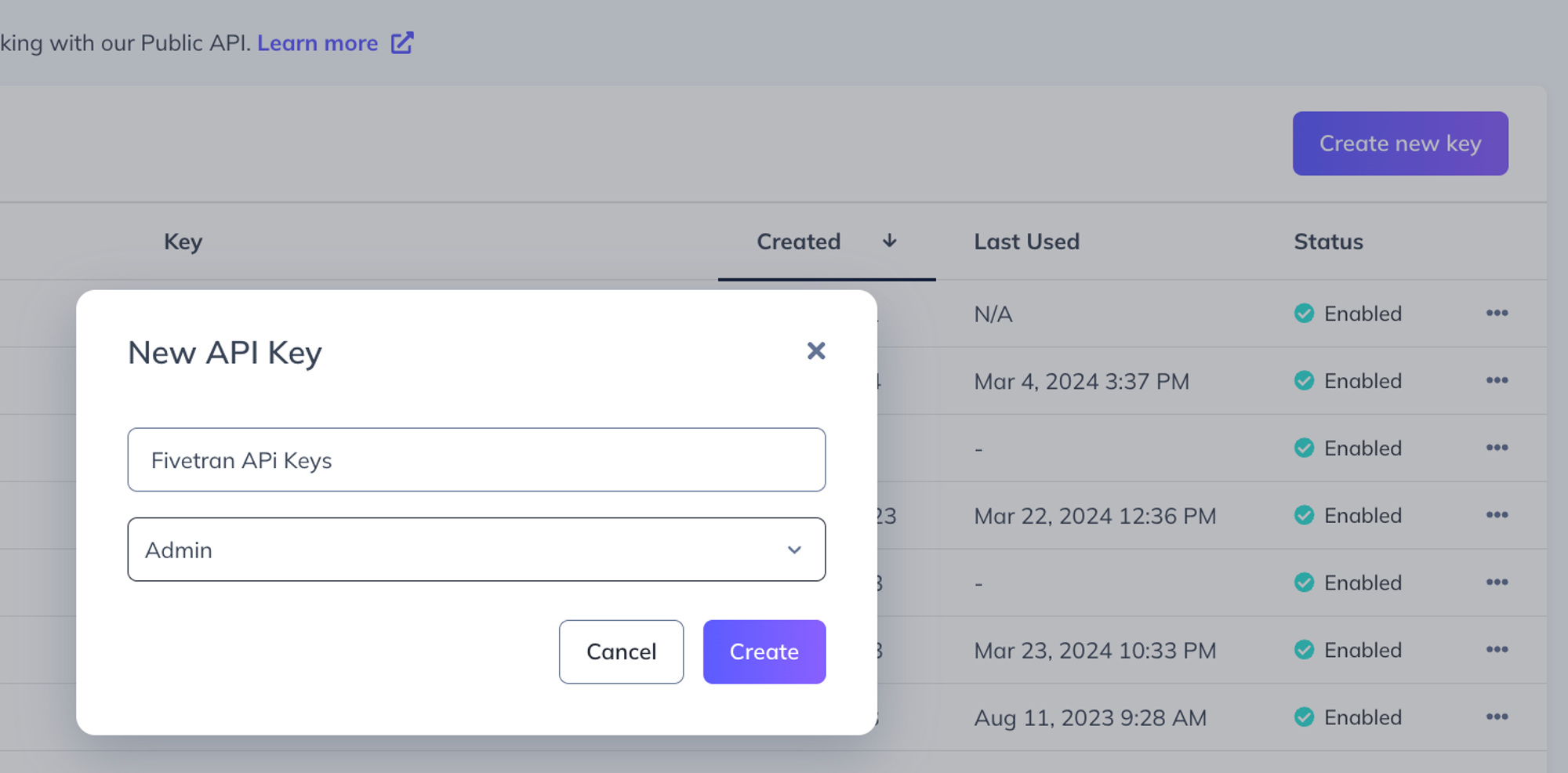
Por último, en la siguiente pantalla, anote su clave API y su secreto.
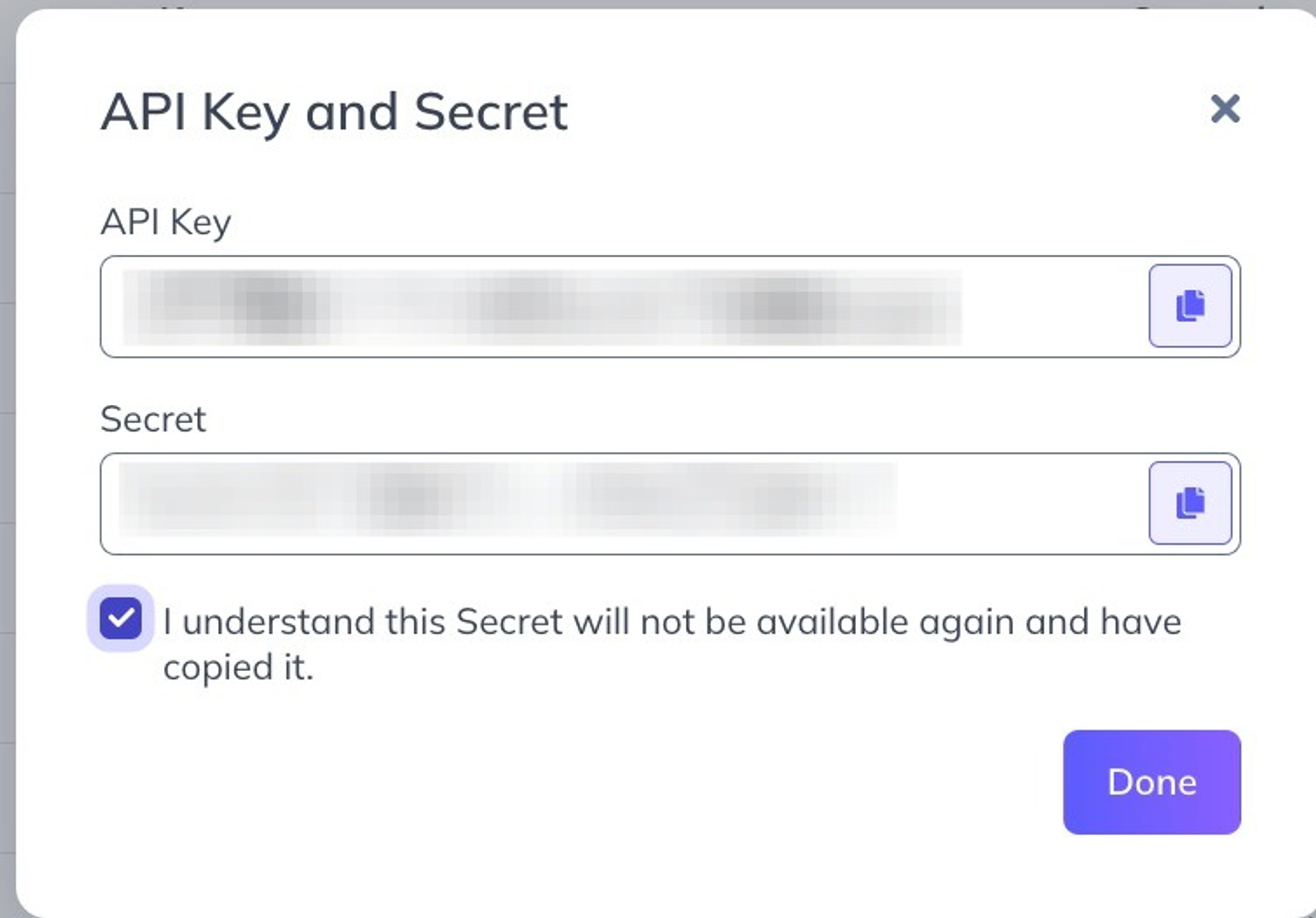
- Los archivos de datos sin procesar extraídos de Appcues por Fivetran se enviarán a la dirección proporcionada en "Correo electrónico". Si bien este campo es obligatorio, no es crucial para la integración, por lo que se puede establecer un valor ficticio.
Confirme que Fivetran puede conectarse a su cuenta Appcues en la siguiente pantalla
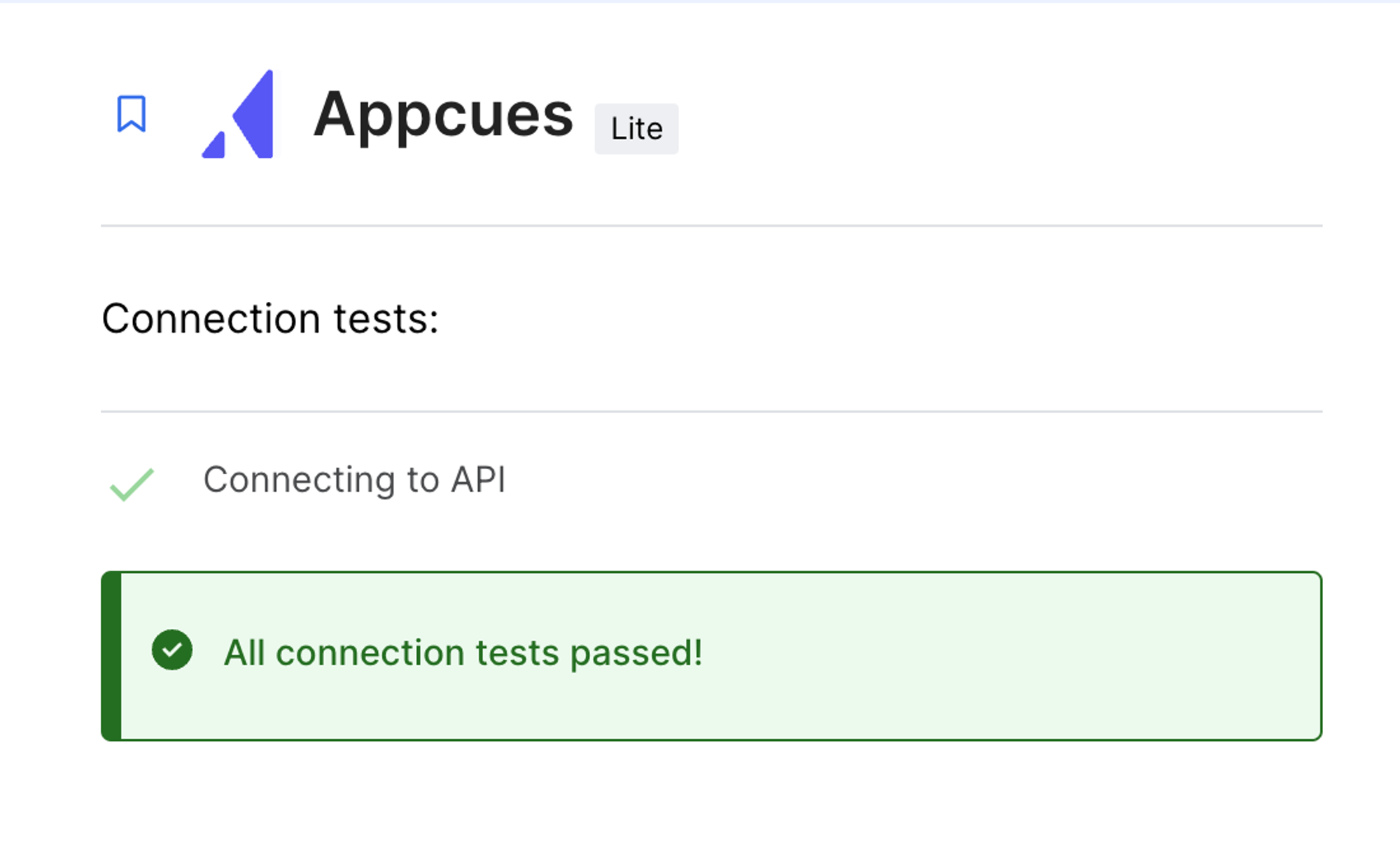
En la pantalla Conector, haga clic en la pestaña “Configuración” para configurar la frecuencia de sincronización
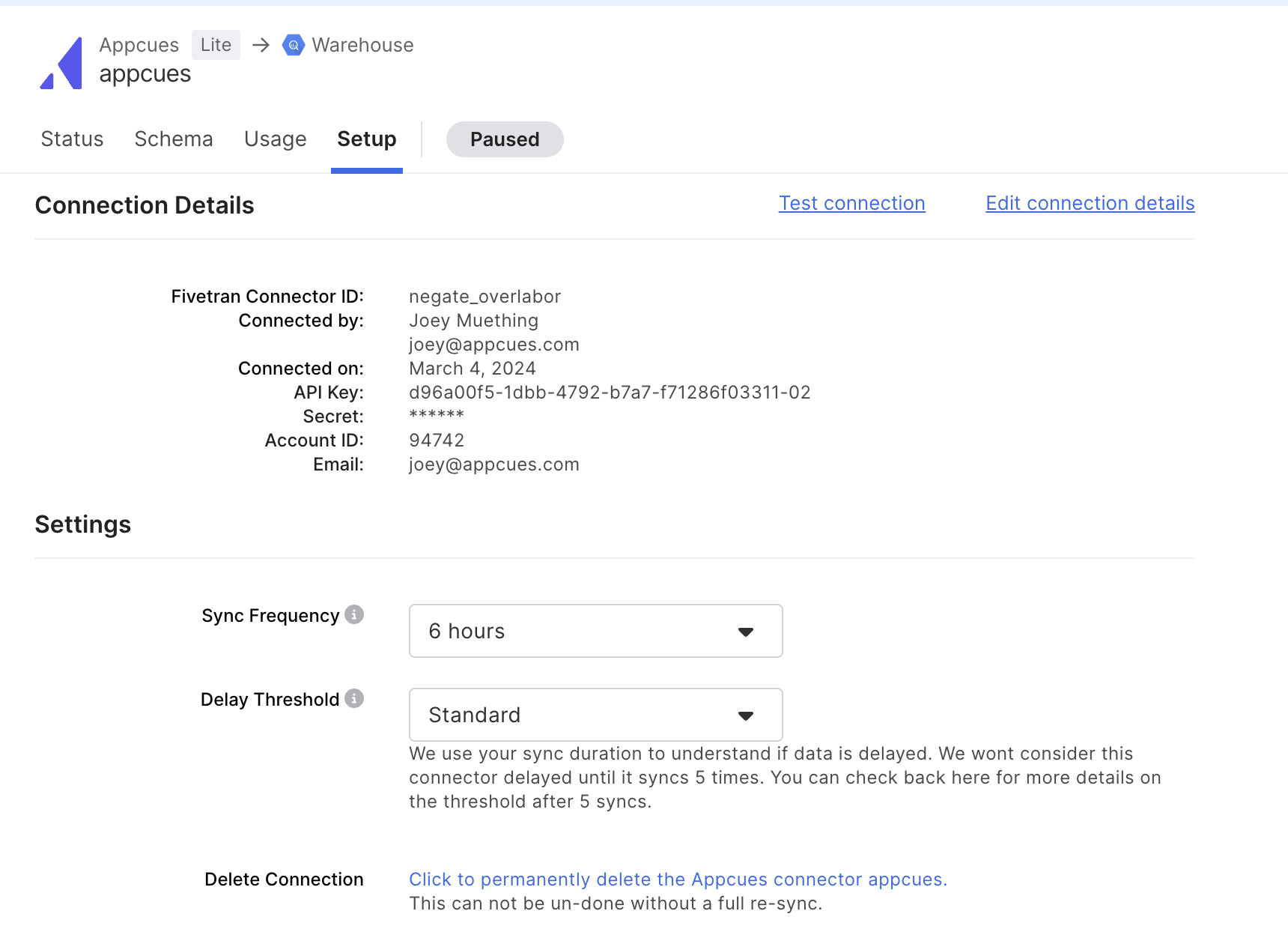
Cuando esté listo, seleccione “Iniciar sincronización inicial” en la pestaña “Estado”.
Tenga en cuenta que la sincronización inicial puede tardar un par de horas. El estado de la sincronización se puede supervisar en Fivetran.
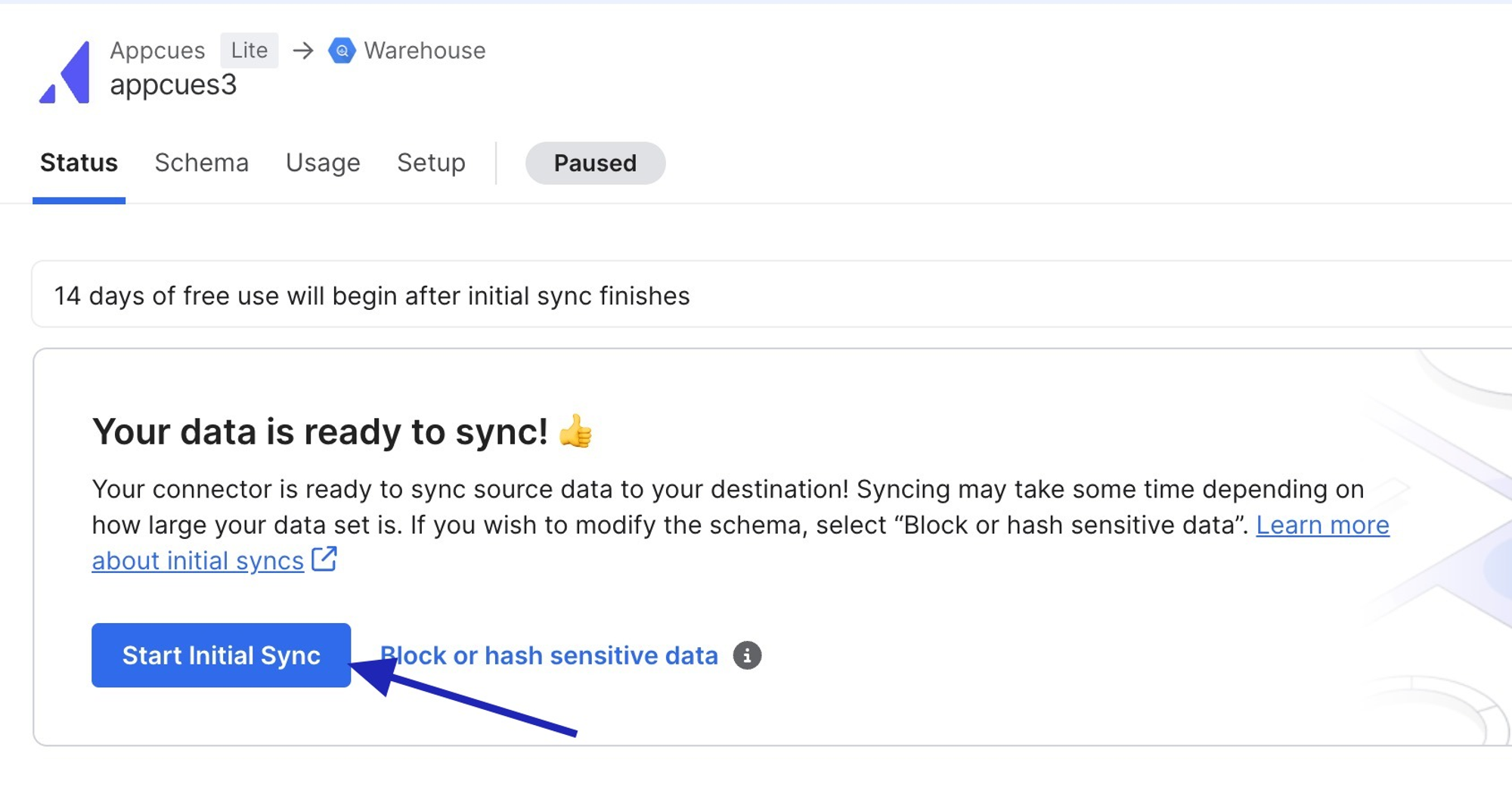
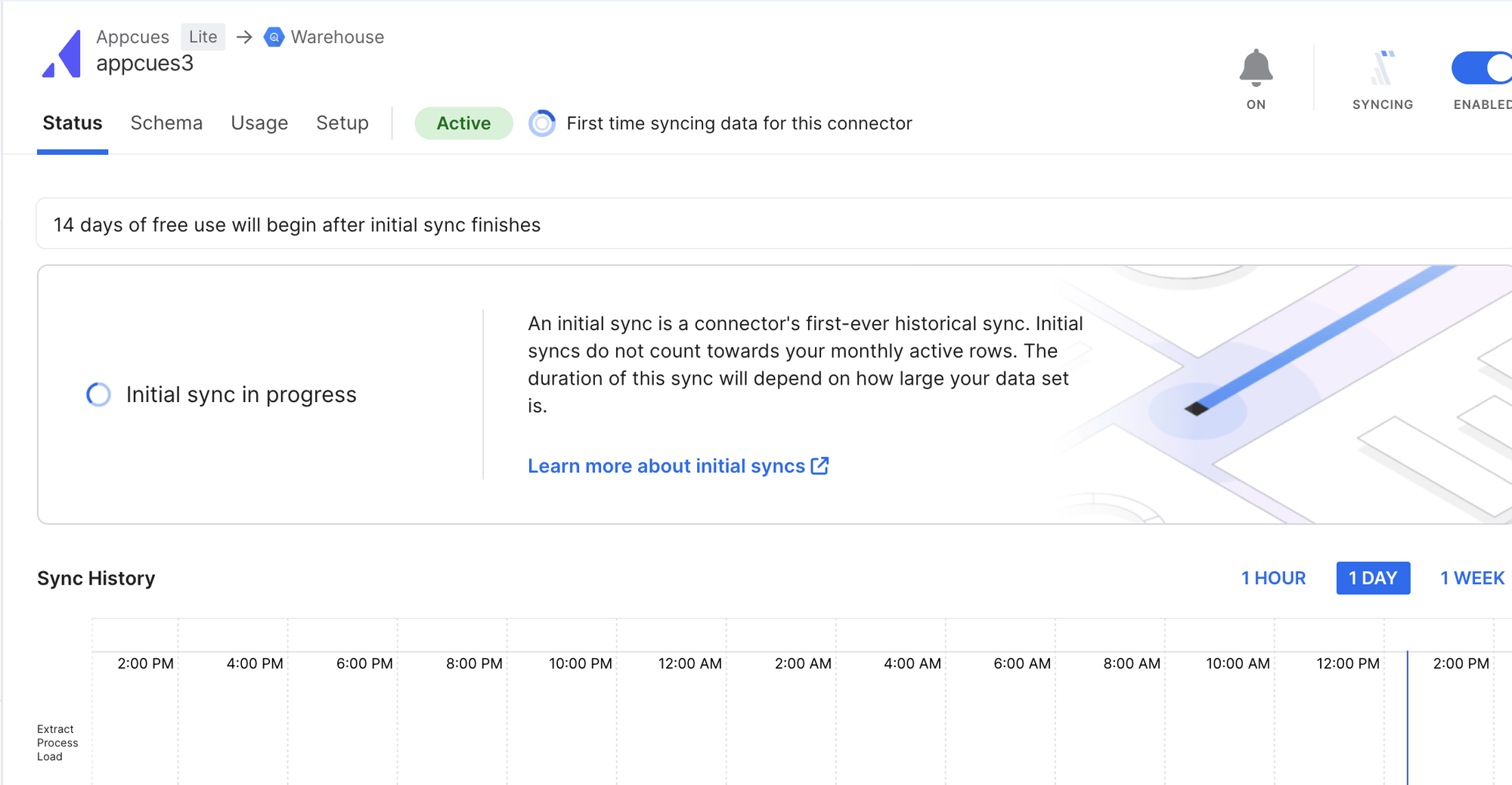
Una vez finalizada la sincronización inicial, las tablas que contienen datos de eventos Appcues deberían aparecer en el destino de datos. El siguiente ejemplo corresponde a Google BigQuery: